こんにちは!
kintoneパートナー会社ペパコミ新人の藤本です!
本日は最近kintone構築に伴い
ペパコミで行っている研修の内容や
その時に学んだことについてご紹介します!
滝汗!kintone構築後のデモンストレーション研修!
kintone構築では構築に伴いもちろん構築以外にも
様々な業務が発生しますが
その中でも藤本にとって滝汗ものなのが
『構築アプリの説明』です!
そんな構築アプリ説明も
いきなりお客様にゴー!!!
ではなく
今はペパコミのハルクさんへアプリのデモ研修を行っていただいております。
そんなデモ研修。
私的に課題がいっぱいでしたので
備忘録としてご紹介します!
kintoneアプリ説明で大切なポイント!
構築したアプリ説明で大切なポイントは
本当にたくさんありますが
何よりも私が何度も言われているのは
・考えながら話さない事
・相手は何も分からない体で話す事
・認識が一致しているかをその都度確認すること
です。
『考えながら話さない事』というのは
考えながら話すと支離滅裂になってしまい自分を追い込んでしまうことにあるので
事前に台本を作ってでもしっかりと伝えることを順序だてて明確化しておくこと!
『相手は何も分からない体で話す事』というのは
ご依頼いただくのはkintoneの初心者の方が大半。
こちらの知識として当たり前としているkintoneのフィールド名や機能は
クライアント様も当たり前にわかっているとは思ってはいけないので、
説明は分かりやすいワードで行うべきである事!
『認識が一致しているかその都度確認すること』というのは
話を進めている中で聞いている側と話している側で
何について話しているかずれてしまうことがあるため
その都度ここまでの認識はこれであっているか、
疑問点はないか区切り区切りで確認すること!
そんなペパコミでの研修。
1回1回重ねるたびに、リモートであっても滝汗をかいている藤本です。
ですが、その度に自分の足りないものや
お仕事として身につけるべきものが明確化しているので
本当に日々勉強になっています!












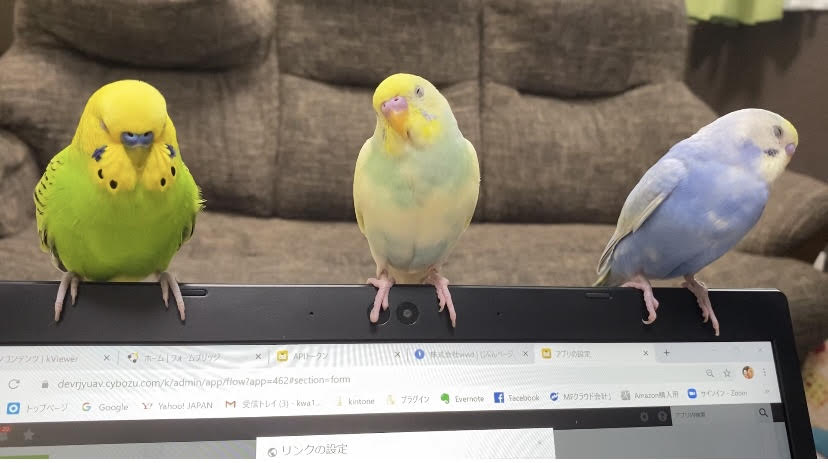
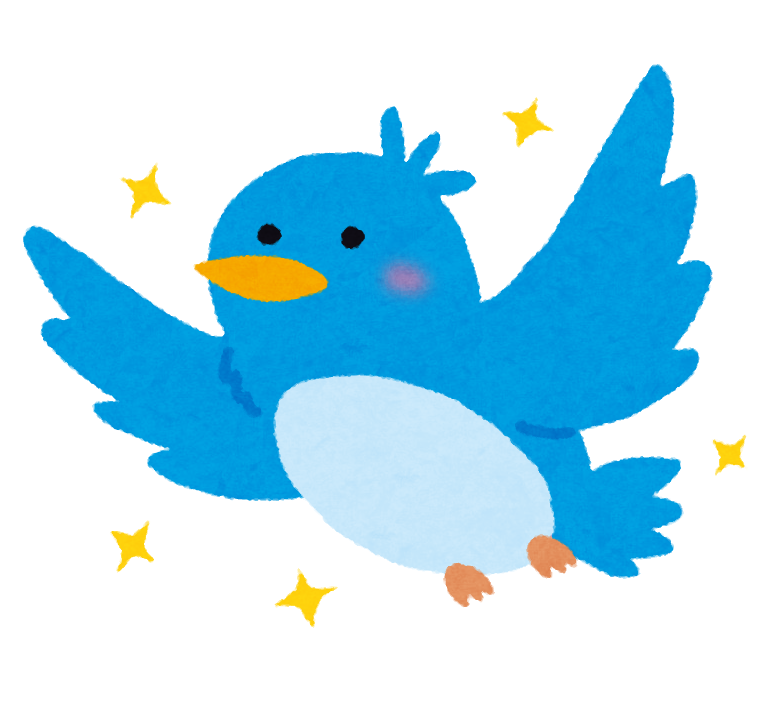


コメント